iOS 13升级指南:苹果手机系统更新全流程解析
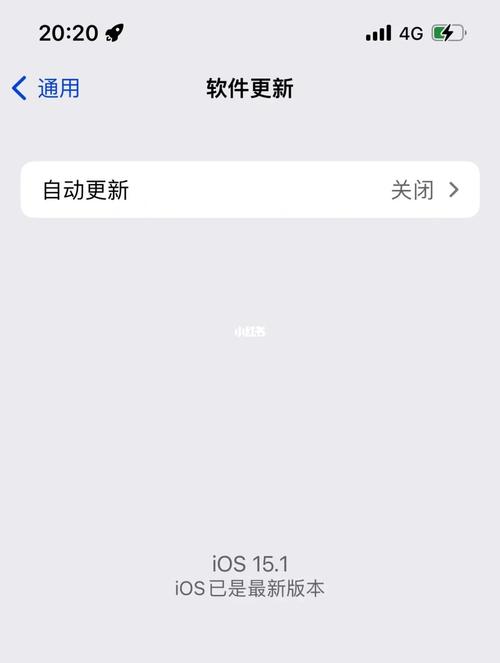
作为苹果用户,系统升级是保持设备流畅性和功能体验的重要环节,iOS 13虽然已非最新版本,但仍有部分用户希望将旧设备更新至这一系统,本文将详细讲解如何安全、高效地将苹果手机升级至iOS 13,同时解答常见问题,帮助用户顺利完成操作。
升级前的准备工作
- 确认设备兼容性
iOS 13支持以下机型:
- iPhone 6s及后续机型(含iPhone SE第一代)
若您的设备为iPhone 6或更早版本,则无法升级至iOS 13。
- 备份重要数据
升级前务必通过iCloud或电脑端iTunes备份数据,避免意外丢失。
- iCloud备份:进入【设置】→【Apple ID】→【iCloud】→【iCloud备份】,点击【立即备份】。
- iTunes备份:连接电脑后打开iTunes,选择设备图标,点击【立即备份】。
- 检查存储空间与电量
- 确保手机剩余存储空间大于3GB(系统更新包约2-3GB)。
- 电量需保持在50%以上,或连接电源进行更新。
iOS 13升级方法详解
方法1:无线更新(OTA)
- 进入【设置】→【通用】→【软件更新】,等待系统检测可用更新。
- 若界面显示“iOS 13”,点击【下载并安装】。
- 输入锁屏密码,同意条款后,系统将自动下载更新包。
- 下载完成后,点击【现在安装】,设备将重启并完成升级。
注意事项:
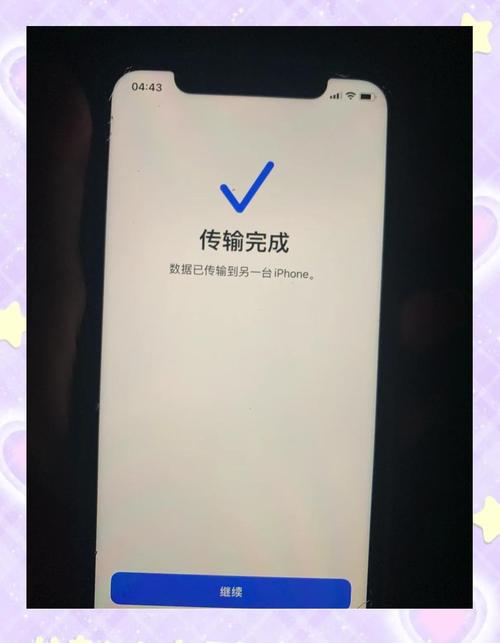
- 更新过程中请勿操作手机或断开Wi-Fi。
- 若下载缓慢,可尝试切换至5GHz频段Wi-Fi或重启路由器。
方法2:通过电脑端iTunes更新
- 在电脑上安装最新版iTunes(Windows)或打开Finder(Mac,需macOS Catalina及以上)。
- 使用原装数据线连接手机与电脑,解锁设备并信任此电脑。
- 在iTunes或Finder界面中,点击设备图标,选择【检查更新】。
- 弹出“下载并更新”提示后,点击确认,等待流程完成。
优势:电脑端升级稳定性更高,适合网络环境较差或设备存储不足的情况。
升级后的常见问题与解决方法
更新后设备变卡或耗电快
- 原因:系统需1-2天进行后台优化与数据索引。
- 解决:重启设备,关闭不必要的后台刷新(【设置】→【通用】→【后台App刷新】)。
部分App闪退或无法使用
- 原因:App未适配iOS 13系统。
- 解决:前往App Store更新至最新版本,或联系开发者反馈问题。
更新过程中断导致设备无法开机
- 解决:强制重启设备(iPhone 8及以上:快速按音量+、音量-,长按电源键;iPhone 7系列:长按音量-+电源键;iPhone 6s及更早机型:长按Home键+电源键),然后重新连接iTunes恢复系统。
是否需要升级iOS 13?个人观点分享
iOS 13引入了深色模式、优化照片编辑工具、提升Face ID解锁速度等功能,对旧机型用户而言,能显著提升操作体验,但需注意,苹果已停止对iOS 13的官方安全更新,若您更重视系统安全性,建议升级至支持的更高版本(如iOS 15/16)。
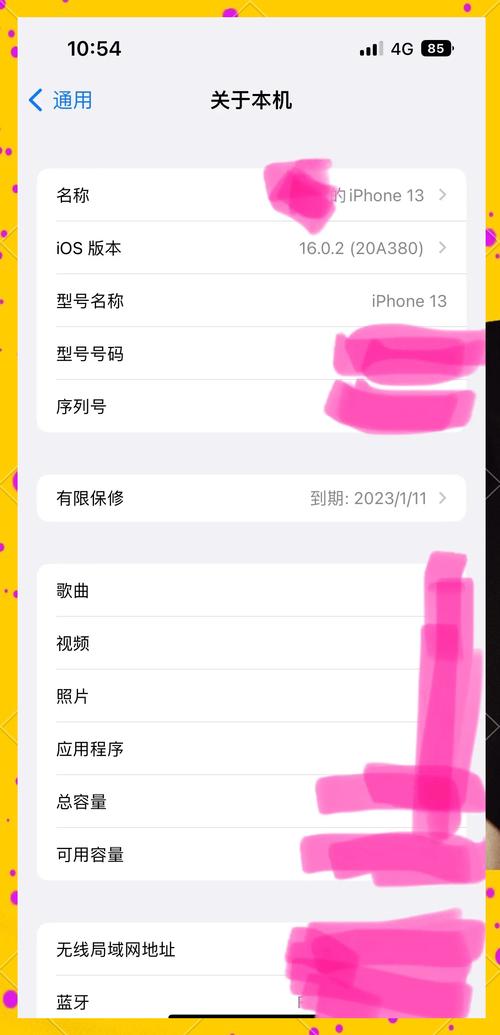
对于仍在使用兼容设备且追求稳定性的用户,iOS 13是一个折中选择,升级前务必确认设备状态,并做好数据备份,避免因意外情况导致数据损失。
※ 若您仍有其他疑问,可访问苹果官网支持页面或前往线下授权服务点咨询。
标签: iOS 13升级 iPhone系统更新









评论列表 (0)